Die Freigabe großer Dateien kann eine schwierige Aufgabe sein, insbesondere wenn E-Mail-Anhänge und andere herkömmliche Methoden die Größe Ihrer Dateien nicht unterstützen. Dieser Leitfaden bietet eine detaillierte, schrittweise Vorgehensweise für die Freigabe großer Dateien mithilfe verschiedener Dienste und Methoden. Erfahren Sie, wie Sie große Dateien ohne Probleme mit anderen teilen können.
Schritt 1: Verwenden Sie Google Drive für die mühelose Dateifreigabe
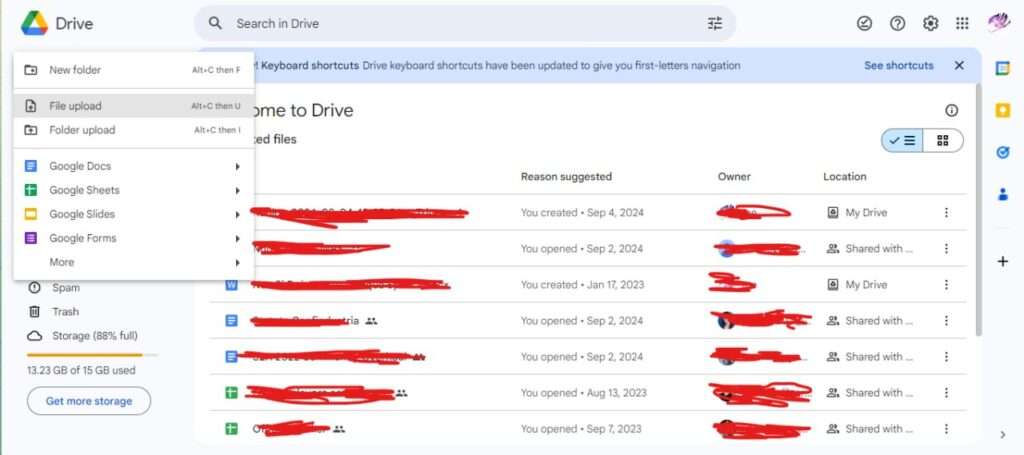
Google Drive ist eine zuverlässige und benutzerfreundliche Option für die Freigabe großer Dateien. Öffnen Sie zunächst Google Drive in Ihrem Webbrowser. Klicken Sie auf die Schaltfläche "Neu" auf der linken Seite des Bildschirms. Wählen Sie "Datei-Upload" aus dem Dropdown-Menü. Es erscheint ein Datei-Explorer-Fenster, in dem Sie die Datei auswählen können, die Sie hochladen möchten. Nachdem Sie Ihre Datei ausgewählt haben, klicken Sie auf "Öffnen". Die Datei wird nun auf Ihr Google Drive hochgeladen. Sobald der Upload abgeschlossen ist, klicken Sie mit der rechten Maustaste auf die Datei und wählen Sie "Link abrufen". Es erscheint ein Dialogfeld mit einem Link zu der Datei. Klicken Sie auf "Link kopieren" und teilen Sie diesen Link mit Ihrem Empfänger per E-Mail, Chat oder über eine andere Kommunikationsmethode.
Schritt 2: Dateien mit WeTransfer übertragen
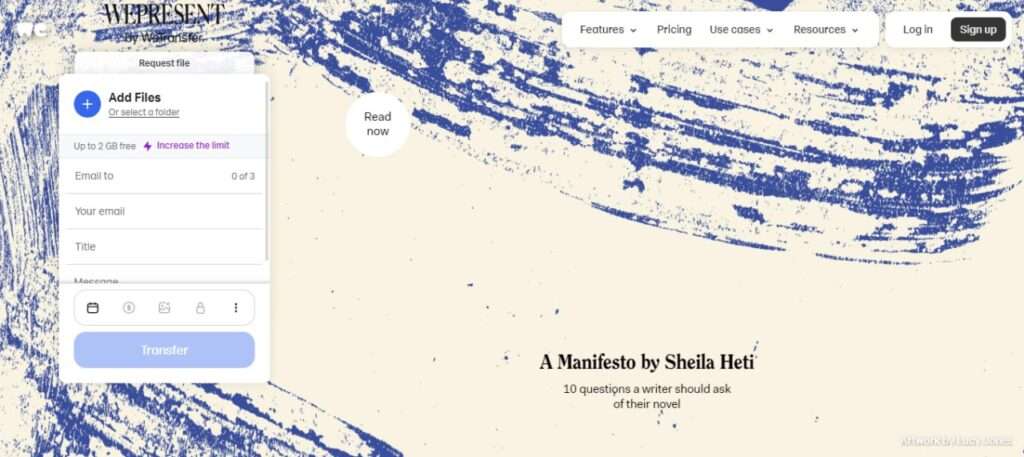
WeTransfer ist ein beliebter Dienst für den schnellen Versand großer Dateien. Um WeTransfer zu nutzen, besuchen Sie die WeTransfer-Website. Klicken Sie auf der Startseite auf die Schaltfläche "Dateien hinzufügen". Es öffnet sich ein Datei-Explorer-Fenster, in dem Sie die Datei auswählen können, die Sie versenden möchten. Nachdem Sie Ihre Datei ausgewählt haben, klicken Sie auf "Öffnen". Geben Sie die E-Mail-Adresse des Empfängers in das Feld "E-Mail an" und Ihre E-Mail-Adresse in das Feld "Ihre E-Mail" ein. Wenn Sie möchten, können Sie auch eine Nachricht hinzufügen. Sobald Sie alle Informationen ausgefüllt haben, klicken Sie auf die Schaltfläche "Übertragen". WeTransfer wird Ihre Datei hochladen und eine E-Mail mit einem Download-Link an den Empfänger senden.
Schritt 3: Freigabe großer Dateien über Dropbox
Dropbox ist eine weitere hervorragende Option für die Freigabe großer Dateien. Melden Sie sich zunächst bei Ihrem Dropbox-Konto an. Klicken Sie auf die Schaltfläche "Dateien hochladen", die sich auf der rechten Seite des Bildschirms befindet. Es wird ein Datei-Explorer-Fenster angezeigt, in dem Sie die Datei auswählen können, die Sie hochladen möchten. Nachdem Sie Ihre Datei ausgewählt haben, klicken Sie auf "Öffnen". Die Datei wird auf Ihr Dropbox-Konto hochgeladen. Sobald der Upload abgeschlossen ist, bewegen Sie den Mauszeiger über die Datei und klicken Sie auf die Schaltfläche "Teilen", die erscheint. Ein Dialogfeld wird geöffnet, in dem Sie aufgefordert werden, die E-Mail-Adresse des Empfängers einzugeben. Nachdem Sie die E-Mail-Adresse eingegeben haben, klicken Sie auf "Senden". Der Empfänger erhält dann eine E-Mail mit einem Link zum Herunterladen der Datei.
Schritt 4: OneDrive für nahtlose Dateifreigabe verwenden
OneDrive ist der Cloud-Speicherdienst von Microsoft, der die Freigabe großer Dateien vereinfacht. Beginnen Sie damit, OneDrive in Ihrem Webbrowser zu öffnen und sich bei Ihrem Konto anzumelden. Klicken Sie auf die Schaltfläche "Hochladen" am oberen Rand des Bildschirms und wählen Sie dann "Dateien" aus dem Dropdown-Menü. Es erscheint ein Datei-Explorer-Fenster, in dem Sie die Datei auswählen können, die Sie hochladen möchten. Nachdem Sie Ihre Datei ausgewählt haben, klicken Sie auf "Öffnen". Die Datei wird auf Ihr OneDrive-Konto hochgeladen. Sobald der Upload abgeschlossen ist, klicken Sie mit der rechten Maustaste auf die Datei und wählen Sie "Freigeben". Ein Dialogfeld wird angezeigt, in dem Sie aufgefordert werden, die E-Mail-Adresse des Empfängers einzugeben. Nachdem Sie die E-Mail-Adresse eingegeben haben, klicken Sie auf "Senden". Der Empfänger erhält eine E-Mail mit einem Link zum Herunterladen der Datei.
Schritt 5: Große Dateien mit Filemail versenden
Filemail ist ein spezieller Dienst für den problemlosen Versand großer Dateien. Besuchen Sie die Filemail-Website, um loszulegen. Klicken Sie auf der Startseite auf die Schaltfläche "Dateien hinzufügen". Es öffnet sich ein Datei-Explorer-Fenster, in dem Sie die Datei auswählen können, die Sie versenden möchten. Nachdem Sie Ihre Datei ausgewählt haben, klicken Sie auf "Öffnen". Geben Sie die E-Mail-Adresse des Empfängers in das Feld "Senden an" und Ihre E-Mail-Adresse in das Feld "Von" ein. Wenn Sie möchten, können Sie auch eine Nachricht hinzufügen. Sobald Sie alle Informationen ausgefüllt haben, klicken Sie auf die Schaltfläche "Senden". Filemail wird Ihre Datei hochladen und eine E-Mail mit einem Download-Link an den Empfänger senden.
Schritt 6: Nutzen Sie Mega für die sichere Dateifreigabe
Mega bietet sicheren und verschlüsselten Dateiaustausch. Um Mega zu nutzen, besuchen Sie die Mega-Website und erstellen Sie ein Konto, falls Sie noch keins haben. Nachdem Sie sich angemeldet haben, klicken Sie auf die Schaltfläche "Datei hochladen" am oberen Rand des Bildschirms. Es erscheint ein Datei-Explorer-Fenster, in dem Sie die Datei auswählen können, die Sie hochladen möchten. Nachdem Sie Ihre Datei ausgewählt haben, klicken Sie auf "Öffnen". Die Datei wird auf Ihr Mega-Konto hochgeladen. Sobald der Upload abgeschlossen ist, klicken Sie mit der rechten Maustaste auf die Datei und wählen Sie "Link abrufen". Es erscheint ein Dialogfeld mit einem Link zu der Datei. Klicken Sie auf "Link kopieren" und teilen Sie diesen Link mit Ihrem Empfänger per E-Mail, Chat oder über eine andere Kommunikationsmethode.
Schritt 7: Dateien mit Hightail freigeben
Hightail ist ein weiterer effektiver Dienst für den Austausch großer Dateien. Besuchen Sie die Hightail-Website und erstellen Sie ein Konto, wenn Sie noch keines haben. Nachdem Sie sich angemeldet haben, klicken Sie auf die Schaltfläche "Senden" am oberen Rand des Bildschirms. Eine neue Seite wird geöffnet, auf der Sie aufgefordert werden, die E-Mail-Adresse des Empfängers in das Feld "An" einzugeben. Geben Sie Ihre E-Mail-Adresse in das Feld "Von" ein, und fügen Sie, falls gewünscht, einen Betreff und eine Nachricht hinzu. Klicken Sie auf die Schaltfläche "Dateien hinzufügen", um die Datei auszuwählen, die Sie versenden möchten. Es öffnet sich ein Datei-Explorer-Fenster, in dem Sie die Datei auswählen können. Nachdem Sie Ihre Datei ausgewählt haben, klicken Sie auf "Öffnen". Sobald Sie alle Informationen ausgefüllt haben, klicken Sie auf die Schaltfläche "Senden". Hightail lädt Ihre Datei hoch und sendet eine E-Mail mit einem Download-Link an den Empfänger.
Schritt 8: Verwenden Sie pCloud für eine effiziente Dateifreigabe
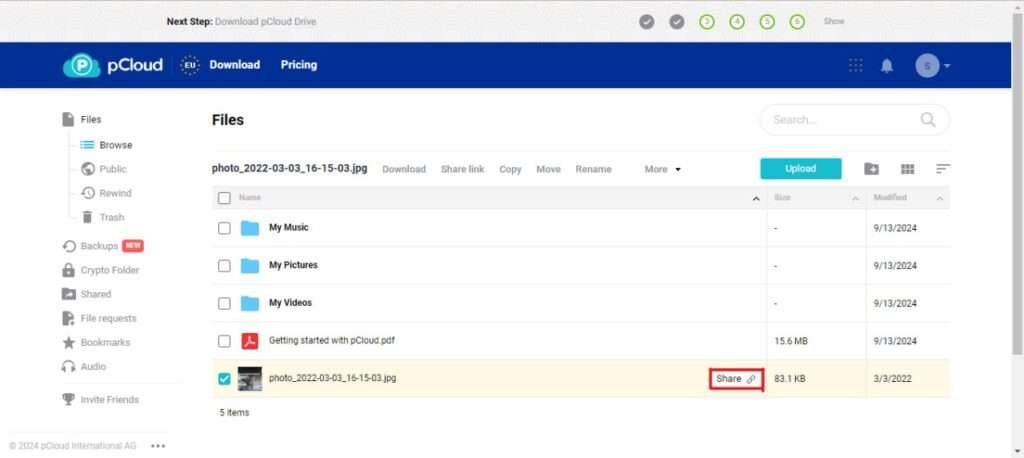
pCloud bietet eine nahtlose Möglichkeit, große Dateien zu teilen. Besuchen Sie die pCloud Website und erstellen Sie ein Konto, wenn Sie noch keins haben. Nachdem Sie sich angemeldet haben, klicken Sie auf die Schaltfläche "Hochladen" am oberen Rand des Bildschirms. Ein Dropdown-Menü wird erscheinen; wählen Sie "Dateien hochladen". Es öffnet sich ein Datei-Explorer-Fenster, in dem Sie die Datei auswählen können, die Sie hochladen möchten. Nachdem Sie Ihre Datei ausgewählt haben, klicken Sie auf "Öffnen". Die Datei wird auf Ihr pCloud-Konto hochgeladen. Sobald der Upload abgeschlossen ist, klicken Sie mit der rechten Maustaste auf die Datei und wählen Sie "Teilen". Es wird ein Dialogfeld angezeigt, in dem Sie aufgefordert werden, die E-Mail-Adresse des Empfängers einzugeben. Nachdem Sie die E-Mail-Adresse eingegeben haben, klicken Sie auf "Senden". Der Empfänger erhält eine E-Mail mit einem Link zum Herunterladen der Datei.




